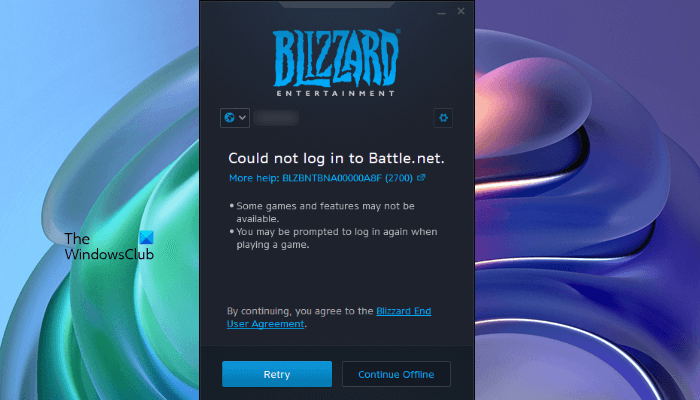Alguns usuários estão tendo problemas de login com o aplicativo Battle.net. Segundo eles, o aplicativo mostra a mensagem Não foi possível fazer login no Battle.net com o código de erro BLZBNTBNA00000A8D, BLZBNTBNA00000A8E ou BLZBNTBNA00000A8F, quando eles inserem suas credenciais de login. Eles tentaram digitar suas senhas várias vezes, mas o aplicativo exibia a mesma mensagem todas as vezes. Se você está recebendo a mesma mensagem de erro ao fazer login no aplicativo Battle.net, esta postagem pode ajudá-lo a corrigi-lo.
Correção Não foi possível fazer login no aplicativo Battle.net
Aqui Existem muitas razões pelas quais você está recebendo a mensagem “Não foi possível fazer login no Battle.net” com o código de erro BLZBNTBNA00000A8D, BLZBNTBNA00000A8E ou BLZBNTBNA00000A8F ao entrar no aplicativo Battle.net. Algumas dessas causas são dadas abaixo:
Conexão de internet instável: Se sua conexão de internet estiver instável, você pode ter problemas de login com o aplicativo Battle.net. Para verificar isso, mude para outra conexão com a Internet e veja se isso corrige o problema.Software antivírus: pode ser possível que seu antivírus esteja interferindo no aplicativo Battle.net devido a problemas de login..Cache do aplicativo corrompido: Se o cache do aplicativo Battle.net estiver corrompido, você pode ter problemas de login e vários outros. Nesse caso, limpar o cache do aplicativo Battle.net corrige o problema.
Neste artigo, listamos algumas soluções para corrigir esse problema. Mas antes de tentar essas correções, tente estas correções rápidas:
Feche todos os outros aplicativos: Se o problema estiver ocorrendo devido ao conflito de software, feche todos os aplicativos em execução em paralelo com o Battle. net resolverá o problema.Reinicie o aplicativo Battle.net: Saia do aplicativo Battle.net, abra o Gerenciador de Tarefas e encerre o processo Battle.net em execução em segundo plano, aguarde alguns minutos, e, em seguida, inicie o aplicativo novamente. Agora verifique se você recebe o mesmo erro de login ou não.
Se as correções rápidas acima não resolverem seu problema, prossiga para os métodos de solução de problemas explicados abaixo.
Ligue e desligue o dispositivo de rede e reinicie o sistema Desative o antivírus ou firewall temporariamenteMudar para outra conexão com a internetLimpar o cache DNSApagar a pasta Battle.net CacheApagar os arquivos Battle.netRedefinir sua senhaReinstalar o cliente Battle.net
Vamos ver todas essas soluções em detalhes.
1] Ligue e desligue sua rede dispositivo e reinicie o sistema
Ligue e desligue o dispositivo de rede e veja se isso resolve o problema. As etapas para fazer isso estão listadas abaixo.
Desligue o computador e o modem ou roteador.Desconecte o modem ou roteador.Aguarde alguns minutos.Conecte e ligue o modem ou roteador. Aguarde até que ele inicialize completamente. Agora, ligue seu computador e deixe-o se conectar ao seu dispositivo de rede.
Agora, inicie o aplicativo Battle.net e verifique se o problema persiste.
2] Desative seu antivírus ou firewall temporariamente
Às vezes, antivírus ou firewall bloqueiam determinados aplicativos ou software de acessar a Internet. Pode ser o seu caso. Para confirmar isso, desative seu antivírus ou firewall e execute o aplicativo Battle.net. Se você conseguir entrar no aplicativo Battle.net, seu antivírus ou firewall está bloqueando o cliente Battle.net. Nesse caso, você deve colocar o aplicativo Battle.net na lista de permissões do Firewall do Windows. Se você estiver usando um antivírus ou firewall de terceiros, entre em contato com o suporte ao cliente para resolver esse problema.
3] Mude para outra conexão com a Internet
Conforme explicado anteriormente neste artigo, uma conexão de internet instável é uma das causas desse problema. Conecte seu computador com outra conexão de internet. Se outra conexão não estiver disponível, conecte seu sistema com seus dados móveis através do hotspot móvel e veja se você consegue fazer login com sucesso desta vez. Se isso funcionar, o problema está ocorrendo devido a uma conexão Wi-Fi instável. Para corrigir esse problema, mude para uma conexão de Internet mais estável.
4] Liberar o cache DNS
Você pode ter problemas de conectividade com a Internet se os dados do cache DNS estiverem corrompidos. Nesse caso, liberar o cache DNS corrige o problema.
Ler: Corrija o código de erro do Battle.net BLZBNTAGT00000960.
5] Exclua a batalha. net Cache
O cache corrompido do Battle.net pode causar vários problemas com o aplicativo Battle.net e alguns jogos da Blizzard. Nesse caso, excluir a pasta de cache do Battle.net pode resolver os problemas.
O processo de exclusão a pasta de cache do Battle.net é explicada abaixo:
Feche os programas da Blizzard. Abra o Gerenciador de Tarefas e selecione a guia Processos. Verifique se o agent.exe ou o Blizzard Update Agent está em execução ou não. Se sim, clique com o botão direito neles e selecione Finalizar tarefa. Pressione as teclas Win + R para iniciar a caixa de comando Executar. Digite %ProgramData% e clique em OK. Verifique se a pasta Blizzard Entertainment existe no diretório. Se você encontrá-lo, exclua a pasta. Reinicie o aplicativo Battle.net e verifique se o problema persiste.
6] Exclua os arquivos Battle.net
Se os arquivos Battle.net estiverem desatualizados, corrompidos , ou ausente do diretório, você encontrará vários erros com o aplicativo e os jogos da Blizzard. Você pode estar enfrentando o problema de login no aplicativo Battle.net devido a arquivos corrompidos ou ausentes.
Siga as etapas listadas abaixo para excluir os arquivos Battle.net:
Feche o aplicativo Battle.net. Abra o Gerenciador de Tarefas e encerre todos os processos Blizzard Battle.net. Abra a caixa de comando Executar. Digite %ProgramData% e clique em OK. Exclua a pasta Battle.net. Inicie o aplicativo Battle.net.
Ao iniciar o Cliente Blizzard Battle.net, ele começará a baixar os arquivos ausentes automaticamente. Após a conclusão da atualização, verifique se o problema persiste.
Depois de excluir a pasta Battle.net, o aplicativo da Blizzard pode esquecer o local de instalação de seus jogos e você pode ver o Instalar > em vez do botão Reproduzir. Se isso acontecer, clique no botão Localizar o jogo para abrir o local de instalação de seus jogos.
Se isso não funcionar, siga as etapas abaixo:
Abra o aplicativo Battle.net. Clique no ícone Blizzard no canto superior esquerdo e selecione Configurações.Selecione a categoria Downloads no lado esquerdo.Clique no botão Procurar jogos.Agora, clique em Localizar.
Isso abrirá o diretório de instalação de seus jogos.
7] Redefina sua senha
Alguns usuários estão recebendo a seguinte mensagem de erro ao fazer login no aplicativo Battle.net:
Seus detalhes de login estavam incorretos. Tente novamente.
Códigos de erro: BLZBNTBGS8000000F
Se você também estiver recebendo a mensagem de erro acima, redefinir a senha pode ajudar.
8] Reinstale a Batalha Cliente.net
Se nenhuma das soluções acima resolver seu problema, seu aplicativo Blizzard Battle.net pode estar corrompido. Esse problema pode ser corrigido reinstalando o aplicativo. Para fazer isso, primeiro desinstale o aplicativo, depois visite o site oficial da Blizzard Battle.net e baixe a versão mais recente do cliente Battle.net. Agora, execute o arquivo do instalador para instalar o aplicativo novamente.
Ler: O iniciador do Battle.Net não abre ou não funciona no PC.
Por que o Battle.Net não está funcionando. net não está funcionando?
Se sua conexão com a internet estiver instável, o aplicativo Battle.net pode não funcionar corretamente. Além disso, a versão desatualizada do aplicativo também causa vários problemas. Portanto, certifique-se de ter a versão mais recente do aplicativo.
Algumas outras causas desse problema são:
Programas conflitantes sendo executados em paralelo com o aplicativo Battle.net.Cache do aplicativo corrompido.Corrompido Arquivos Battle.net.
Feche todos os programas em execução e verifique se isso resolve o problema. Se o problema persistir, a exclusão da pasta de cache do aplicativo pode resolver o problema.
Leia: Como aumentar a velocidade de download do Battle.net.
Não é possível t se conectar aos serviços da Blizzard
Se você tiver problemas de conexão com o Cliente Blizzard Batle.net, primeiro feche o Cliente Battle.net, encerre todos os processos Battle.net do Gerenciador de Tarefas e, em seguida, tente o seguintes correções:
Desative seu antivírus e firewall temporariamente e inicie o aplicativo Blizzard Battle.net. Ligue e desligue o Modem. Reinicie o computador. Desligue as configurações de proxy em seu computador Windows 11/10. Feche todos os outros aplicativos em execução em paralelo com o Blizzard Battle.net Client.Mude para uma conexão de internet mais estável.
Espero que isso ajude.
Ler a seguir: Corrigir o código de erro Blizzard Battle.net BLZBNTBNA00001388.